Tidak ada fail video yang dianggap lengkap tanpa sumber audio yang menyertainya. Namun, kadang-kadang, menjadi mustahak untuk mengeluarkan audio yang lengkap atau sebahagiannya dari beberapa rakaman video dan kemudian menyimpan audio sambil mengganti beberapa video. Apa yang anda buat ketika itu? Sekiranya anda tidak mahu memasang alat pihak ketiga, tetapi masih menyiapkan kerja, saya cadangkan anda gunakan Pembuat Filem Windows.
Windows Movie Maker dilengkapi dengan pra-pemasangan dengan Windows dan menawarkan banyak pilihan untuk mengedit video seperti membuang runut suara.
Ekstrak Audio dari Video Menggunakan Windows Movie Maker
Pada mulanya, muat turun Windows Live Essentials Suite, jika anda tidak memasangnya di sistem anda. Windows Movie Maker hadir sebagai sebahagian daripada suite ini.
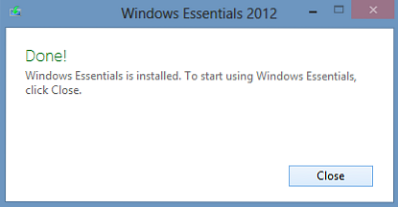
Setelah memuat turun dan memasangnya, buka 'Movie Maker' dengan menaip istilah di bar carian Charms-Windows. Di bawah menu 'Rumah' cari pilihan 'Tambah video dan Foto'. Tentukan pilihan dan semak ke lokasi fail video yang anda ingin dapatkan sumber audio.
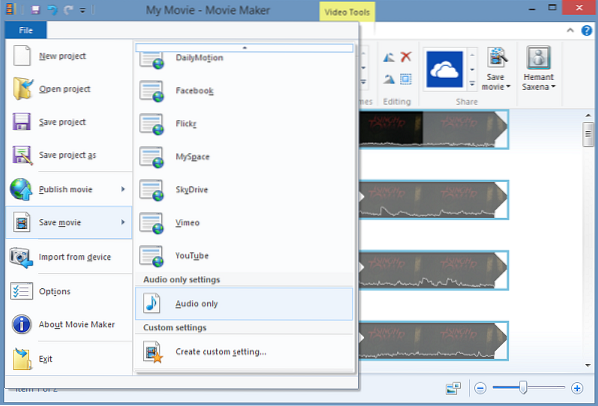
Kemudian, klik pada menu 'File', pilih pilihan 'Pilih Filem' dan di panel bersebelahan tatal ke bawah sehingga anda menjumpai pilihan 'Audio sahaja'.
Tekan pilihan untuk Mengekstrak audio dari fail video dan pilih nama yang sesuai untuk fail audio. Secara lalai, fail audio anda disimpan dalam format MP4 / AAC. Beberapa format lain juga disokong. Anda boleh memilih format yang diinginkan yang dianggap standard dan serasi dengan kebanyakan peranti dari menu lungsur. Tidak ada sokongan untuk fail FLV!

Setelah memilih nama dan format, biarkan program mengekstrak audio. Ini mungkin mengambil masa beberapa saat atau minit, bergantung pada panjang fail. Bar kemajuan akan menunjukkan kemajuan penukaran.
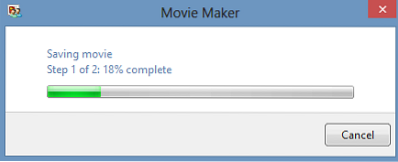
Kemudian, ketika prosesnya selesai, pilihan yang meminta Anda memutar musik atau membuka lokasi folder dan memindahkan file ke lokasi yang diinginkan akan ditampilkan di layar komputer Anda.

Itu sahaja!
Baca juga Cara mengedit video di Windows Live Movie Maker.

 Phenquestions
Phenquestions


